>>>Link TẢI XUỐNG TRỰC TIẾP
>>>LINK TẢI NHANH
Microsoft khởi động Windows 8.1 và do đó mang lại vô số ưu điểm mà hệ điều hành này mang lại. Ngoài ra, bộ nhớ ứng dụng đã được cải thiện và mở rộng hơn rất nhiều. Để tận hưởng và trải nghiệm những ứng dụng hữu ích này, DienmayXANH.com Tìm hiểu cách cài đặt và quản lý ứng dụng trên máy tính chạy hệ điều hành Windows 8.1.
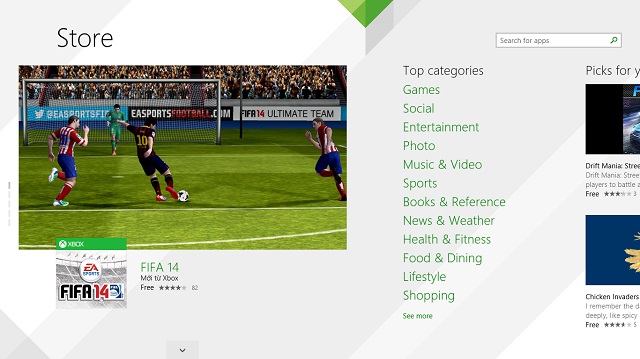
Bộ nhớ ứng dụng trong cửa sổ 8.1
Đầu tiên. Cài đặt ứng dụng trong cửa hàng
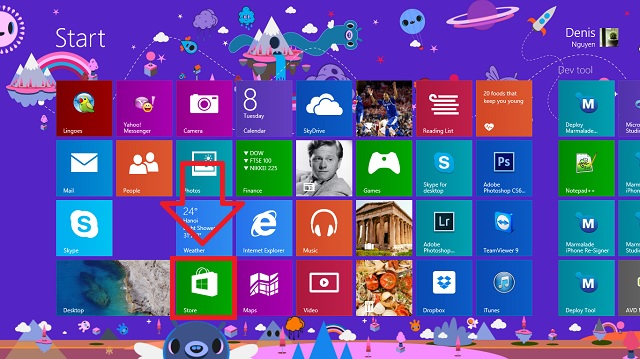
Vào giao diện kiểu UI hiện đại bằng cách nhấn phím Cửa sổ
Đầu tiên, bạn phải gọi giao diện Mordern trong Windows 8.1 bằng cách nhấn phím cửa sổ. Tiếp theo, hãy tìm biểu tượng kinh doanh trong danh sách các ứng dụng.
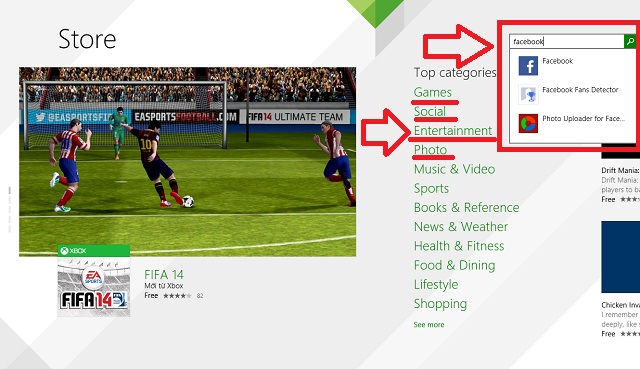
Tìm kiếm ứng dụng theo từ khóa hoặc chủ đề
Trong App Store, bạn có thể tìm kiếm ứng dụng bằng cách nhập từ khóa hoặc tìm kiếm các chủ đề như: trò chơi, xã hội, hình ảnh, thể thao, sách …
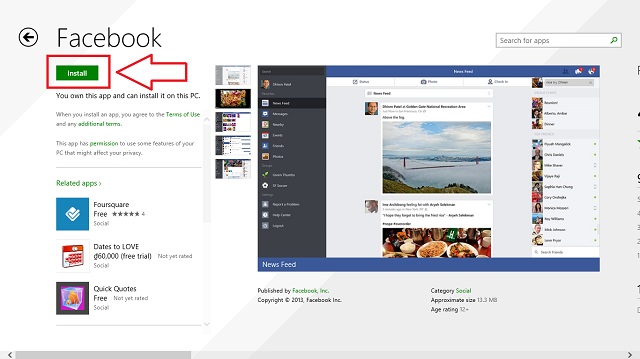
Chọn Cài đặt để cài đặt ứng dụng
Sau khi chọn ứng dụng bạn muốn, hãy nhấp vào Để cài đặt để bắt đầu cài đặt.

Nhấp vào Cài đặt… để xem tiến trình tải xuống và cài đặt
Việc cài đặt hoàn toàn tự động. Tuy nhiên, bạn cũng có thể theo dõi quá trình cài đặt bằng cách nhấp vào Để cài đặt … ở góc trên bên phải của màn hình.
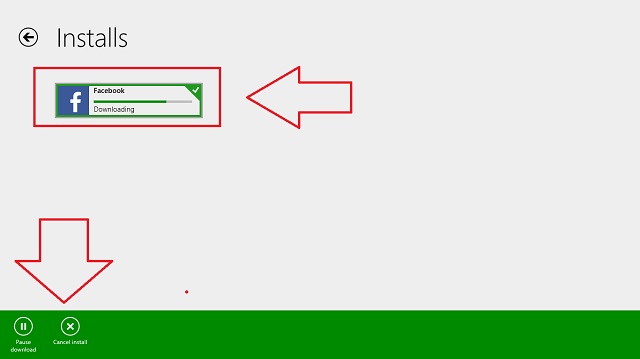
Khi cài đặt ứng dụng, bạn có thể tạm dừng hoặc hủy cài đặt nếu muốn
Trong quá trình cài đặt, bạn có thể tạm dừng hoặc hủy tệp bằng cách nhấp chuột trái hoặc phải vào ứng dụng để hiển thị thanh công cụ sau. Chọn Ngưng tải về Để dừng tải xuống, hãy chọn hủy cài đặt để hủy cài đặt.
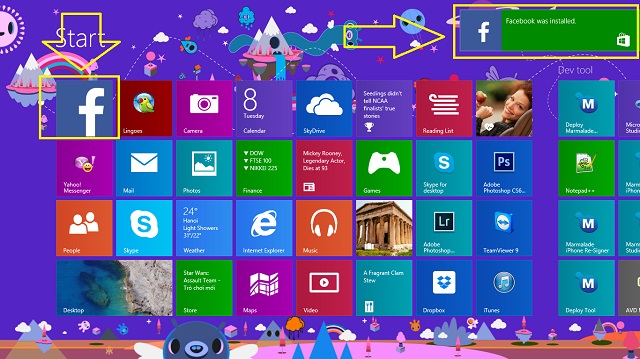
Thông báo cài đặt thành công và bạn có thể bắt đầu trải nghiệm
Một thông báo sẽ xuất hiện ở góc trên bên phải của màn hình khi quá trình cài đặt hoàn tất. Cuối cùng, bạn có thể nhấp vào biểu tượng ứng dụng để bắt đầu trải nghiệm mới.
2. Gỡ cài đặt ứng dụng
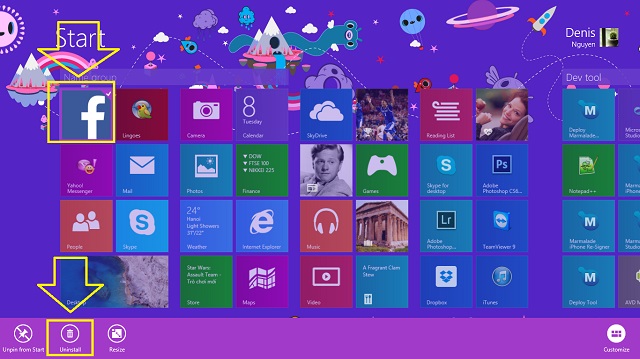
Gỡ cài đặt ứng dụng
Gỡ cài đặt ứng dụng rất dễ dàng. Tất cả những gì bạn cần làm là nhấp chuột phải vào ứng dụng để hiển thị thanh công cụ quản trị. Cuối cùng bạn chọn Gỡ cài đặt để gỡ cài đặt.
DienmayXANH.com
Tôi là licadho.org-chuyên gia trong lĩnh vực công nghệ máy tính. Các bài viết được tổng hợp và đánh giá bởi các chuyên gia nhiều năm kinh nghiệm, tuy nhiên chúng chỉ có giá trị tham khảo. Chúc Các Bạn Thành Công!
Bạn có thể tham khảo tải game siêu tốc tại :
- https://vzone.vn
- https://mobilenet.vn
- https://wikidown.vn/
- https://dbo.vn
- https://pcguide.vn















